欢迎使用Small PDF转换成WORD转换器,这里为您提供SmallPDF转换器最新资讯以及SmallPDF转换器 相关基础教程、使用技巧、软件相关知识、软件激活、升级及常见问题等帮助。
发布时间:2018-06-05 23:01:24
Small PDF转换成图片软件的扩展功能中PDF转word文件,原理是将word文件转换为不具备编辑特性的PDF文件,使得文件得到充分保护,防止他人二次编辑窜用。Word文件大都是编辑者的思维结晶,需要重点保存。在这利用Small PDF转换成图片软件的扩展功能中PDF转word文件可以有效解决。
Small PDF转换成图片软件 V3.6 超级PDF转换软件打开界面
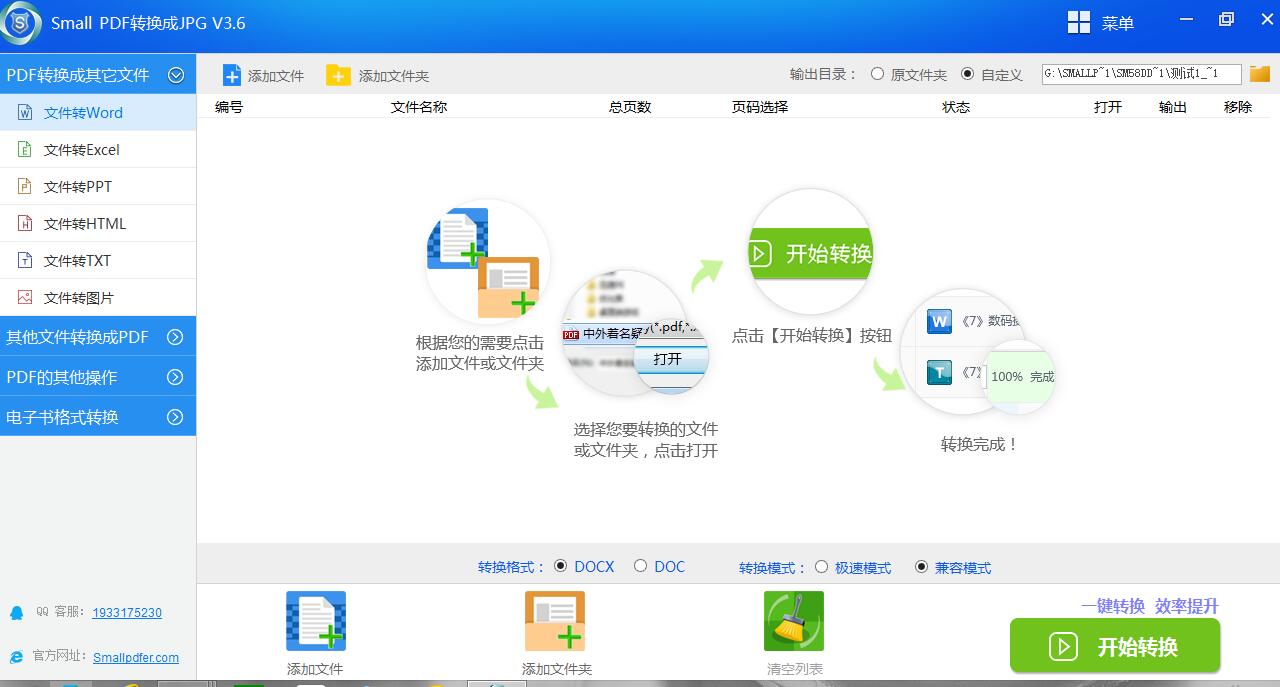
1.Small PDF转换成图片软件默认的转化方式为PDF转Word,则进入软件界面的【其他文件转换成PDF】中的【Word转PDF】功能。

2.Small PDF转换成图片软件进入软件界面直接【添加文件】选择需要转换成PDF的Word文件即可。
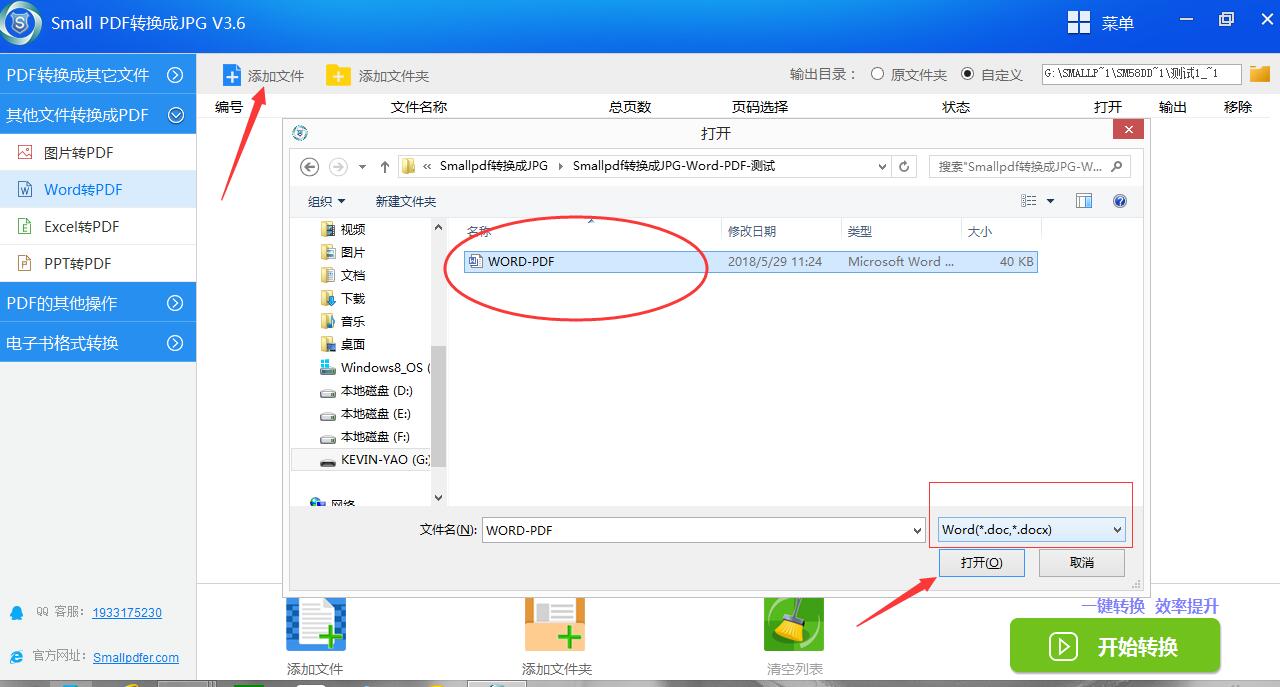
3.点击【输出目录】,选择转换后的PDF文件存放位置,点击【确认】即可。
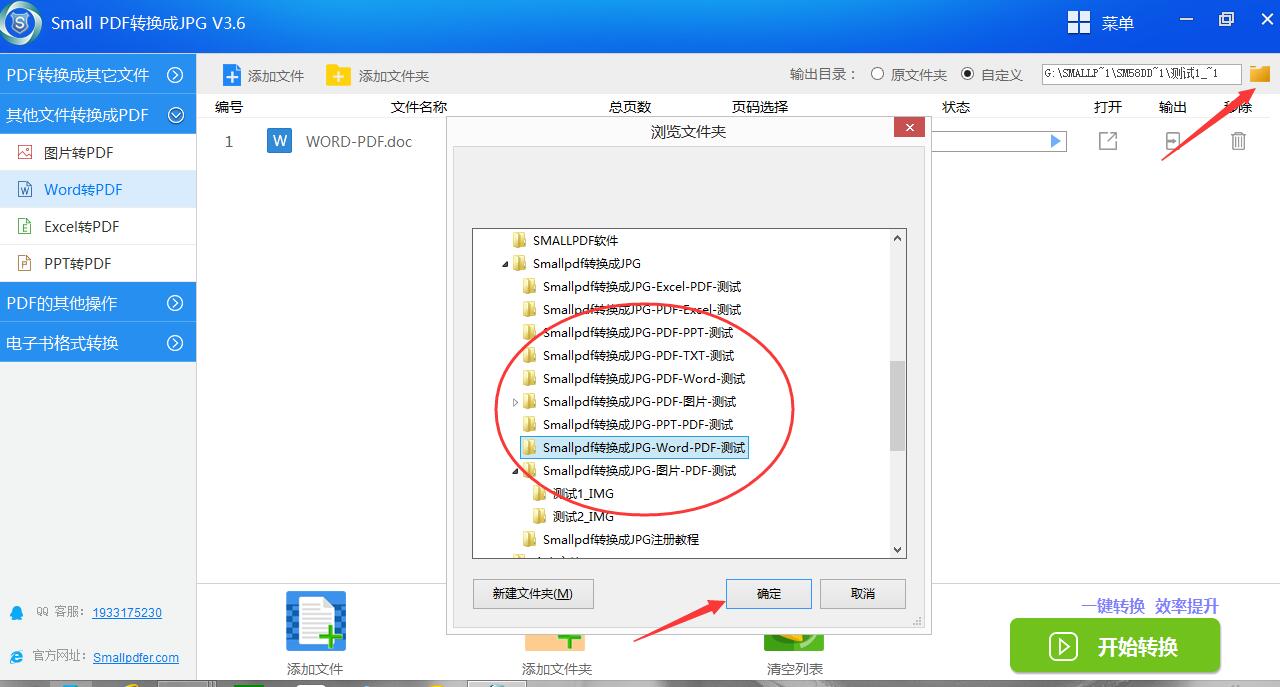
4.点击【开始转换】,即可进入快速转化,等待数秒进度实时可以查看或暂停。
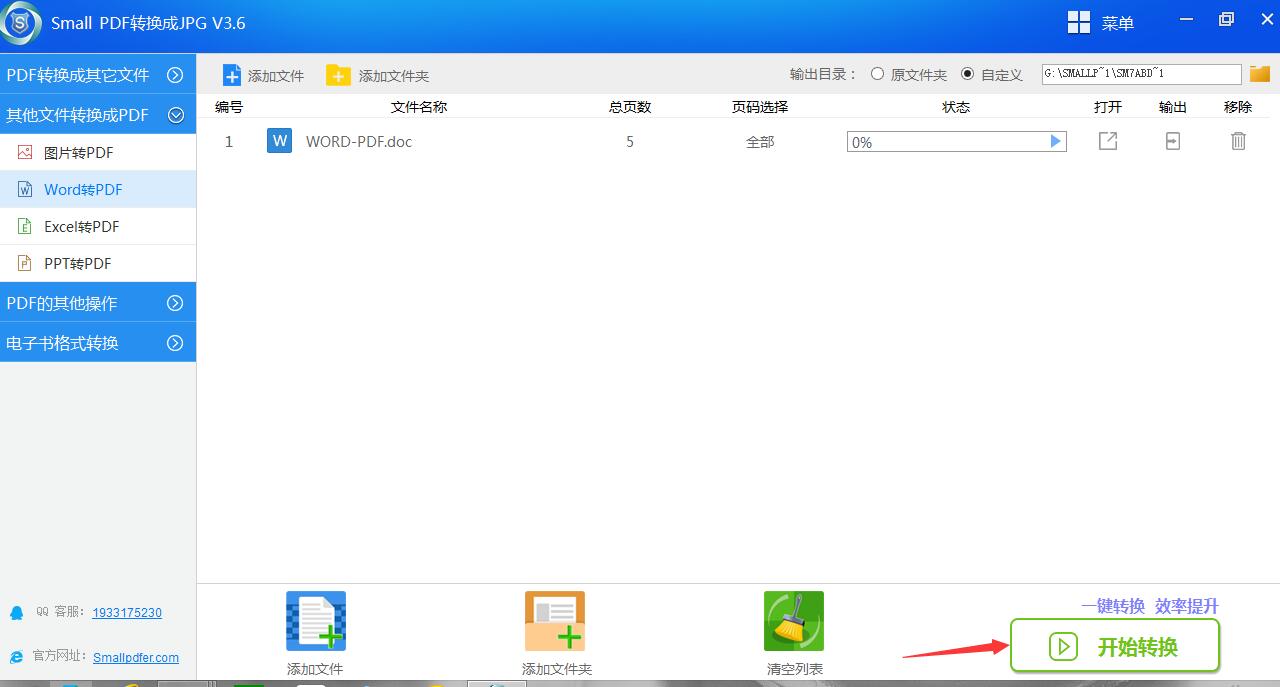
5.转换完成后,点击【输出】即可查看到word转换成PDF的文件的保存位置。
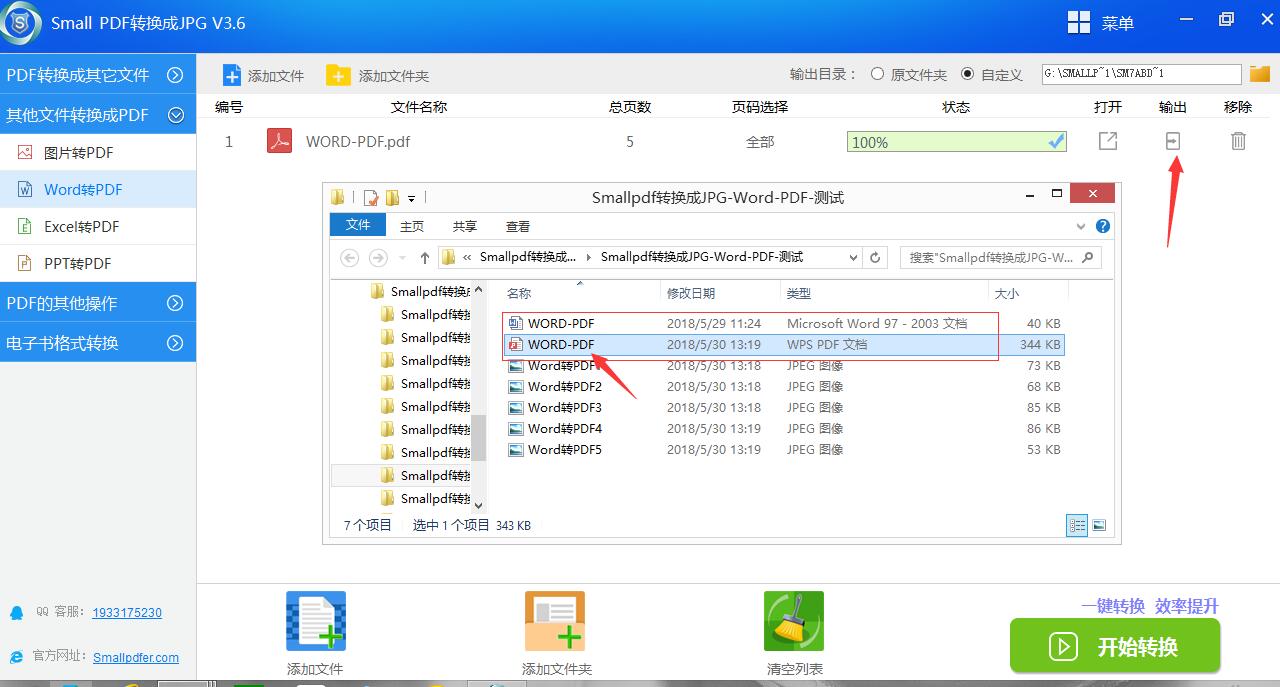
6.将Word文件与转换后的PDF文件进行对比。转换后的PDF文件进入保护状态,不能进行任何编辑。
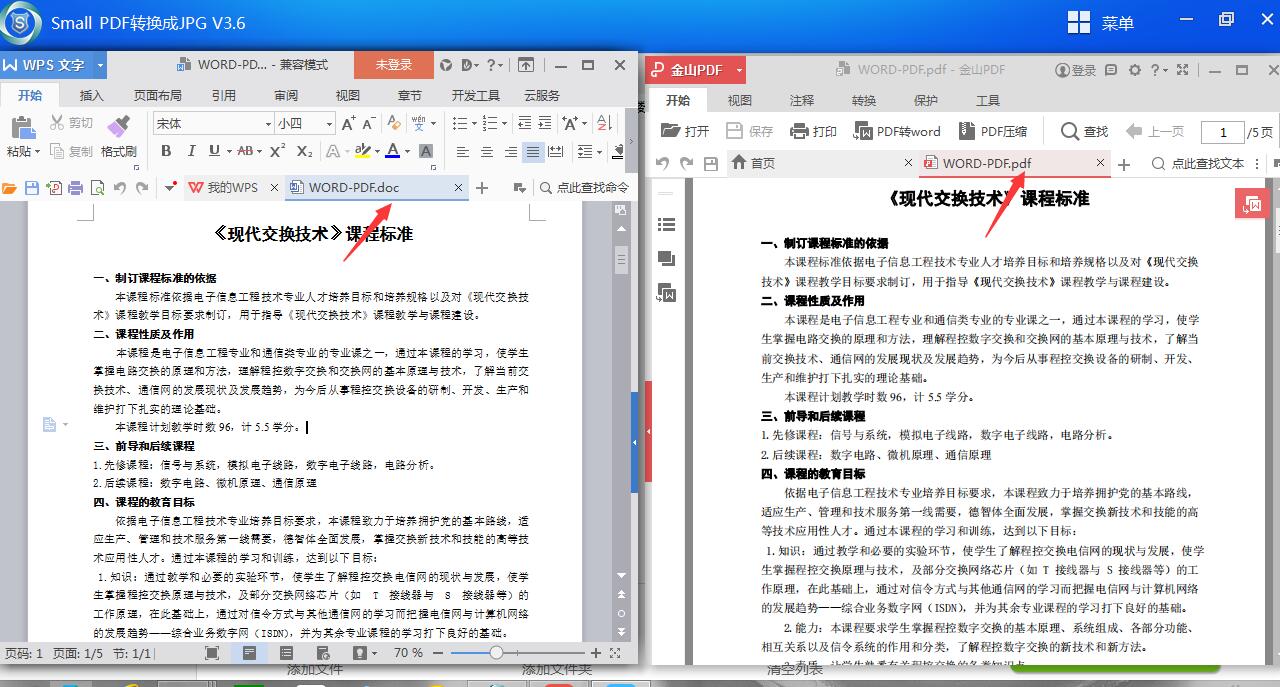
为了更好的适应,,一些格式转换小知识少不了,想要了解更多格式的转换方法,您可以前往:PDF转换器的官网教程区。还可以发送邮件至官方邮箱:kefu@smallpdfer.com,反馈SmallPDF软件安装下载操作中不理解或者疑惑的点。
除了SmallPDF软件下载处理外,怎样将幻灯片PPT转成PDF文档呢?也是生活中必须掌握的技能之一。在延伸阅读中,有怎样将PPT转成PDF文档的详细教程,需要的可以点击前往。